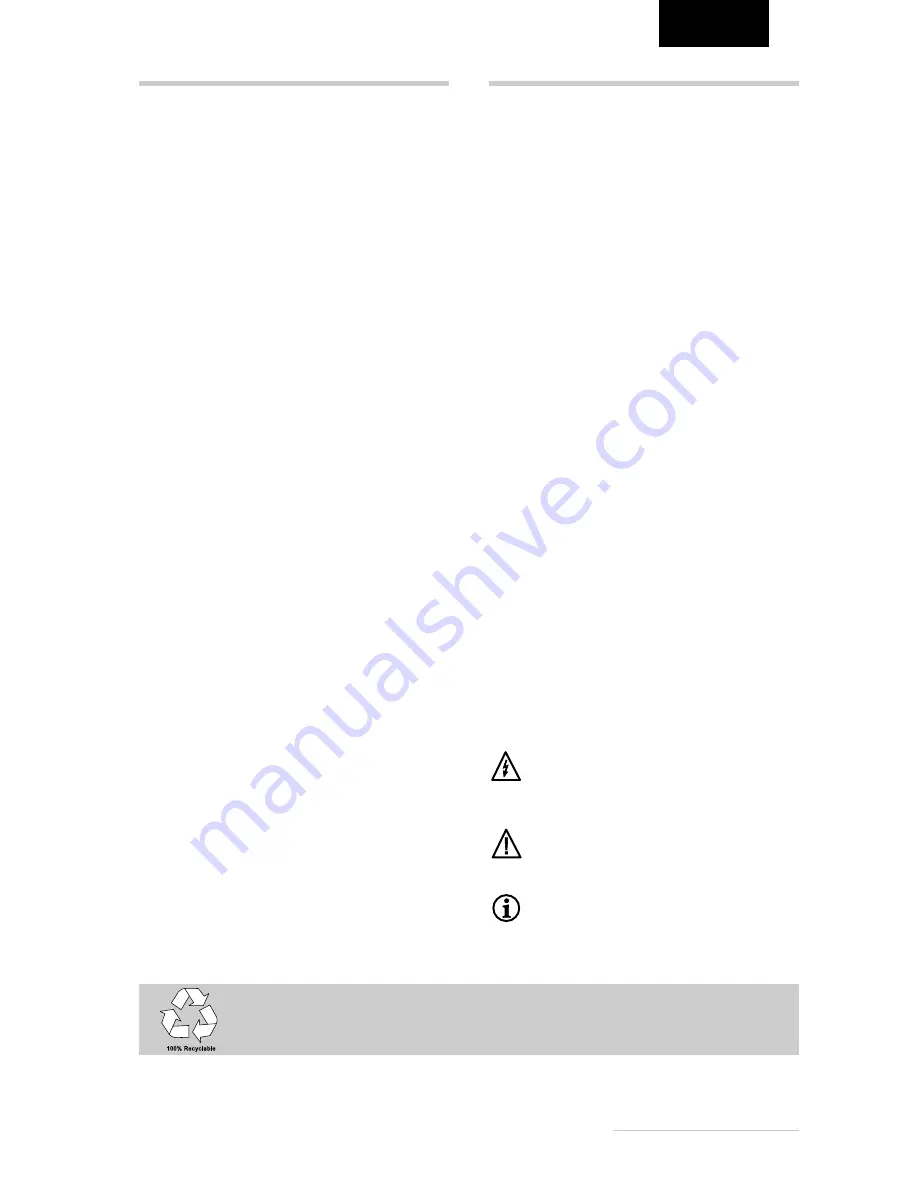
Mode d'emploi -
19
FRANÇAIS
INTRODUCTION
Ce manuel est destiné à vous familiariser avec
linstallation et lutilisation de votre moniteur Belinea.
Veuillez prendre le temps de lire ces instructions, même
si vous êtes familier de lusage des moniteurs en
informatique.
Le constructeur a fait tout son possible pour que ce
manuel ne contienne que des informations précises et
correctes, mais il ne saurait être tenu responsable des
possibles erreurs. En outre, le constructeur ne peut
garantir que ce matériel est adapté à lusage que vous
souhaitez en faire. Nous vous remercions par avance
pour toute remarque derreur, suggestion ou critique.
©
Copyright 2002
MAXDATA Systeme GmbH
45768 Marl, Allemagne
www.maxdata.com
Tous droits réservés. Aucune partie de ce manuel ne peut être
reproduite, adaptée ou distribuée sous quelque forme que ce
soit (imprimerie, photocopie, microfilm ou tout autre procédé)
ou traités sous forme électronique sans lautorisation écrite
préalable du fabricant.
Nous nous réservons le droit dapporter des modifications
motivées par le progrès technique. Belinea est une marque
internationalement déposée. Les autres marques et noms de
produits mentionnés dans ce document peuvent être des
marques commerciales ou des marques déposées et sont à
considérer comme telles.
Nous somme tous responsables de lenvironnement: ce manuel a été entièrement imprimé
sur du papier exempt de chlore.
TABLE DES MATIÈRES
Guide des symboles
Les symboles illustrés ci-dessous sont utilisés dans ce
manuel pour indiquer un risque de se blesser ou
dendommager les périphériques, ou encore pour
signaler une information particulièrement utile:
DANGER! Indique un risque de blessure. Si
vous ne respectez pas les instructions, vous
risquez un accident grave ou potentiellement
mortel.
ATTENTION! Indique un risque dendommager
les périphériques. Si vous ne respectez pas
les instructions, les périphériques peuvent être
endommagés.
IMPORTANT! Indique un conseil dutilisation
ou autre information utile.
Introduction .............................................................. 19
Caractéristiques ....................................................... 20
Informations Importantes ........................................ 20
Déballage ................................................................. 21
Raccordement ......................................................... 21
Mise en route ........................................................... 22
Configuration ........................................................... 22
Configuration de Base ............................................. 22
Réglage de limage dans le menu OSD .................. 22
Fonctions du menu OSD ......................................... 23
Entretien de votre moniteur LCD ............................. 24
Modes graphiques présélectionnés et définis
par lutilisateur .......................................................... 24
Montage mural ......................................................... 24
Résolution des problèmes ....................................... 25
Fonctions de gestion de lénergie ............................ 25
Spécifications techniques ........................................ 26
Brochage.................................................................. 26























